首款一键锁屏图标设置教程——红米K40 Pro 一键锁屏图标设置教程 今天,php小编草莓将会为大家带来一款非常实用的技巧——红米K40 Pro 一键锁屏图标设置教程。相信不少小伙伴们在使用红米K40 Pro 时,都会有这样一个问题:如何设置一键锁屏图标呢?在本次教程中,小编将为大家详细介绍红米K40 Pro 一键锁屏图标的设置方法。想要了解更多的小伙伴们,赶快跟随小编的步骤进行尝试吧!
1、在手机桌面双指捏合,进入桌面编辑状态。

2、选择【添加工具】。

3、再点击【锁屏】,将其添加到桌面。

4、点击桌面上的【锁屏】即可一键锁屏。

以上是红米k40pro+一键锁屏图标设置_红米k40pro+一键锁屏图标设置教程的详细内容。更多信息请关注PHP中文网其他相关文章!
 谁制造像素9a?Apr 10, 2025 pm 05:11 PM
谁制造像素9a?Apr 10, 2025 pm 05:11 PMPixel 9a是由Google设计的,但由Foxconn和Compal Electronics等第三方合作伙伴制造,并由三星生产。 Google设计硬件和软件,而亚洲合作伙伴组装手机,确保质量
 什么是像素9a?Apr 10, 2025 pm 04:58 PM
什么是像素9a?Apr 10, 2025 pm 04:58 PMGoogle Pixel 9a是Google预算友好的A系列中的最新产品,其价格低于旗舰型号。它具有光滑的设计,带有6.1至6.3英寸OLED显示屏,在张量G3芯片上运行6GB或8GB RAM和1
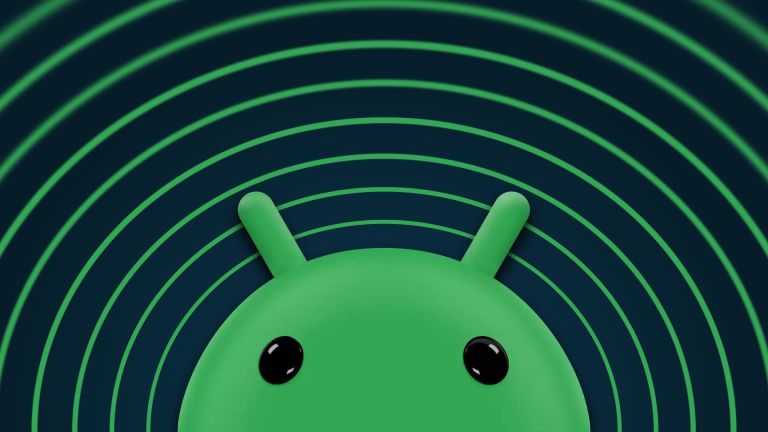 Google推出更新以解决两个Android零日错误Apr 10, 2025 pm 12:28 PM
Google推出更新以解决两个Android零日错误Apr 10, 2025 pm 12:28 PMGoogle紧急修复Android系统两大关键零日漏洞,防止远程攻击。其中一个漏洞允许攻击者通过系统组件未授权访问Android设备。请立即更新您的Android设备至最新软件版本,以防范潜在的漏洞利用。 您的Android手机可能面临风险。安全研究人员发现了一些严重的系统漏洞,黑客正在积极利用这些漏洞进行攻击。请务必关注此问题。 Google最近发布了紧急的Android系统更新,以解决两个“零日漏洞”。这些并非普通的软件错误,而是开发人员之前未知的安全漏洞,更糟糕的是,这些漏洞已被用于实际攻
 它的时间更换了您的Galaxy S20或Galaxy S20 UltraApr 10, 2025 pm 12:27 PM
它的时间更换了您的Galaxy S20或Galaxy S20 UltraApr 10, 2025 pm 12:27 PM三星Galaxy S20系列手机软件支持正式结束。尽管Galaxy S20系列获得了延长支持,但已不再获得操作系统或安全更新。如果您拥有Galaxy S20、S20 Plus或S20 Ultra,或许是时候考虑升级了。 三星在为多款手机推出Android 15大型更新之际,正式终止了Galaxy S20系列的软件支持。Galaxy S20、S20 Plus和Galaxy S20 Ultra于2020年3月发布,最初仅承诺提供四年的更新,之后将不再获得任何更新。 这些手机目前运行的软件——基于On
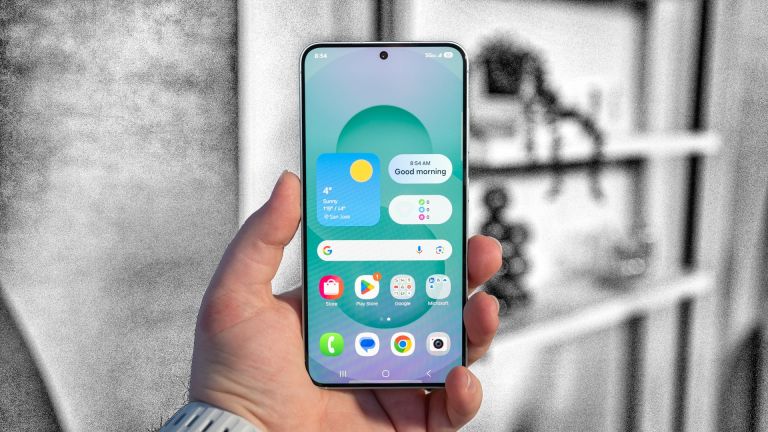 三星聪明的人可以获得更多的健康和物质更新Apr 10, 2025 pm 12:22 PM
三星聪明的人可以获得更多的健康和物质更新Apr 10, 2025 pm 12:22 PM三星SmartThings通过改进的睡眠跟踪,扩展的自动化,无缝沟通,更广泛的设备支持以及升级的物质兼容性,可以增强其健康和智能家居功能。 最著名的添加
 新的Moto G手写笔是负担得起的,但更新使它成为艰难的销售Apr 10, 2025 pm 12:13 PM
新的Moto G手写笔是负担得起的,但更新使它成为艰难的销售Apr 10, 2025 pm 12:13 PMMoto G Stylus 2025:增强的手写笔,令人印象深刻的显示器,但软件更新的简短 摩托罗拉Moto G Stylus 2025拥有几个引人注目的功能,包括明显改进的手写笔和充满活力的显示器。 让我们深入研究细节。
 这款Sandisk microSD卡为512GB,今天只有21美元Apr 10, 2025 pm 12:10 PM
这款Sandisk microSD卡为512GB,今天只有21美元Apr 10, 2025 pm 12:10 PM超值闪购!SanDisk ImageMate 512GB microSD卡仅售$21.53! 这款SanDisk microSD卡是摄影爱好者的理想选择,拥有极速读写速度和超大容量——足足512GB! 沃尔玛现价$21.53!虽然很多智能手机不再支持扩展存储,但对于那些支持的设备来说,microSD卡仍然是物超所值的升级之选。这款512GB microSD卡的价格非常诱人。 SanDisk这款512GB microSD卡的零售价通常为$52.48,但现在沃尔玛的售价仅为$21.53,比原价便宜
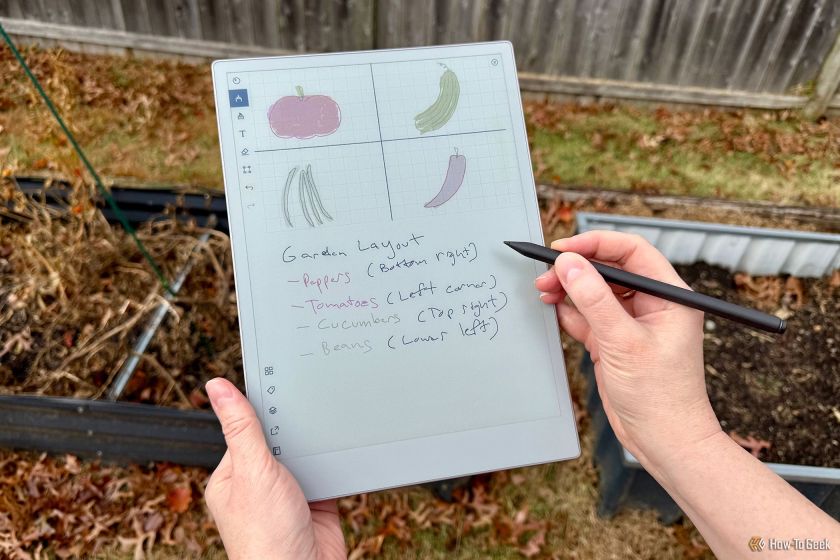 杰出的宣布对电子墨水平板电脑的关税引起的价格上涨Apr 10, 2025 pm 12:04 PM
杰出的宣布对电子墨水平板电脑的关税引起的价格上涨Apr 10, 2025 pm 12:04 PMreMarkable平板电脑即将涨价:关税政策变化迫在眉睫 美国白宫在本文发表后不久宣布提高DDP(完税价格)运输关税。5月2日后,价值低于800美元的直邮DDP货物将面临90%的关税,而非先前宣布的30%。 数字笔记本品牌reMarkable将因此于5月份上调美国地区的售价。价格调整的原因是“成本增加”,这很可能是由于5月2日取消了最低关税豁免。 reMarkable是美国市场上最独特的电子阅读器品牌之一。其平板电脑主要面向数字笔记市场,但用途出奇广泛——我们曾用reMarkable Pape


热AI工具

Undresser.AI Undress
人工智能驱动的应用程序,用于创建逼真的裸体照片

AI Clothes Remover
用于从照片中去除衣服的在线人工智能工具。

Undress AI Tool
免费脱衣服图片

Clothoff.io
AI脱衣机

AI Hentai Generator
免费生成ai无尽的。

热门文章

热工具

WebStorm Mac版
好用的JavaScript开发工具

禅工作室 13.0.1
功能强大的PHP集成开发环境

SublimeText3 英文版
推荐:为Win版本,支持代码提示!

SublimeText3 Mac版
神级代码编辑软件(SublimeText3)

DVWA
Damn Vulnerable Web App (DVWA) 是一个PHP/MySQL的Web应用程序,非常容易受到攻击。它的主要目标是成为安全专业人员在合法环境中测试自己的技能和工具的辅助工具,帮助Web开发人员更好地理解保护Web应用程序的过程,并帮助教师/学生在课堂环境中教授/学习Web应用程序安全。DVWA的目标是通过简单直接的界面练习一些最常见的Web漏洞,难度各不相同。请注意,该软件中





